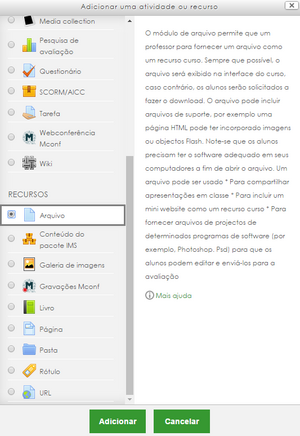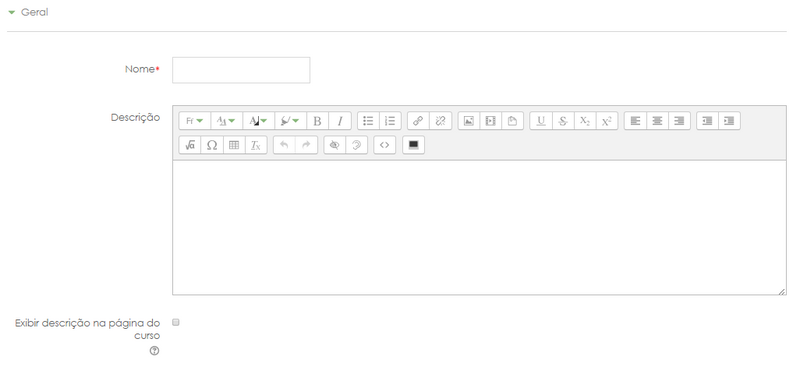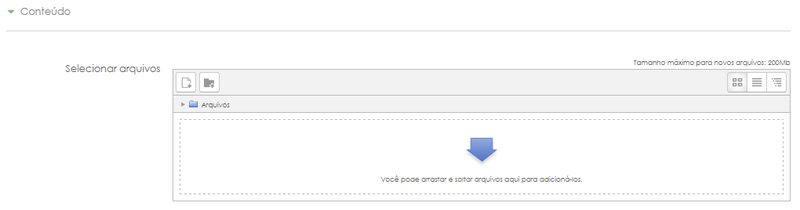Arquivo: mudanças entre as edições
| Linha 14: | Linha 14: | ||
O campo "'''Descrição'''" não é obrigatório, seu objetivo é apresentar uma descrição sobre o arquivo, como um complemento. A descrição aparecerá no corpo da sala, logo abaixo do nome do arquivo, mas para isso, é necessário selecionar a opção "'''Exibir descrição na página do curso'''". | O campo "'''Descrição'''" não é obrigatório, seu objetivo é apresentar uma descrição sobre o arquivo, como um complemento. A descrição aparecerá no corpo da sala, logo abaixo do nome do arquivo, mas para isso, é necessário selecionar a opção "'''Exibir descrição na página do curso'''". | ||
[[Arquivo:Adicionando arquivo - Conteúdo.png|borda|semmoldura|800x800px]] | |||
Neste espaço é onde será feito o upload do arquivo, para isso, basta arrastar e soltar o arquivo no espaço indicado. Note que, embora o console de upload aceite mais de um arquivo, é recomendado que seja feito upload de apenas um, o motivo disso é que no corpo da sala será apresentado apenas um arquivo, sendo necessário dizer qual é o arquivo principal em caso de upload de dois ou mais arquivos. | |||
Edição das 14h43min de 25 de janeiro de 2017
Este recurso permite que arquivos de diversos tipos sejam adicionados ao corpo da sala virtual. Os arquivos nos formatos PDF, DOC (Word), ODT (Writer) e XLS (Excel) são os principais. É possível também fazer upload de pastas compactadas, arquivos de áudio e vídeo dentre outros.
A partir de agora assumimos que a sala esteja em modo de edição.
Existem duas formas de adicionar arquivos no corpo da sala virtual, através do menu "Adicionar uma atividade ou recurso" ou ao "arrastar e soltar" o arquivo no corpo da sala.
Adicionar uma atividade ou recurso
Caminho: Adicionar uma atividade ou recurso > Arquivo. (pode ser feito em qualquer tópico/seção)
Ao selecionar o recurso, basta clicar em "Adicionar". Após isso é necessário configurar as opções de apresentação do arquivo:
O campo "Nome" é obrigatório, ele vai dizer com qual nome o arquivo vai ser apresentado no corpo da sala.
O campo "Descrição" não é obrigatório, seu objetivo é apresentar uma descrição sobre o arquivo, como um complemento. A descrição aparecerá no corpo da sala, logo abaixo do nome do arquivo, mas para isso, é necessário selecionar a opção "Exibir descrição na página do curso".
Neste espaço é onde será feito o upload do arquivo, para isso, basta arrastar e soltar o arquivo no espaço indicado. Note que, embora o console de upload aceite mais de um arquivo, é recomendado que seja feito upload de apenas um, o motivo disso é que no corpo da sala será apresentado apenas um arquivo, sendo necessário dizer qual é o arquivo principal em caso de upload de dois ou mais arquivos.